bluetooth CITROEN C3 AIRCROSS 2021 Navodila Za Uporabo (in Slovenian)
[x] Cancel search | Manufacturer: CITROEN, Model Year: 2021, Model line: C3 AIRCROSS, Model: CITROEN C3 AIRCROSS 2021Pages: 244, PDF Size: 6.34 MB
Page 176 of 244
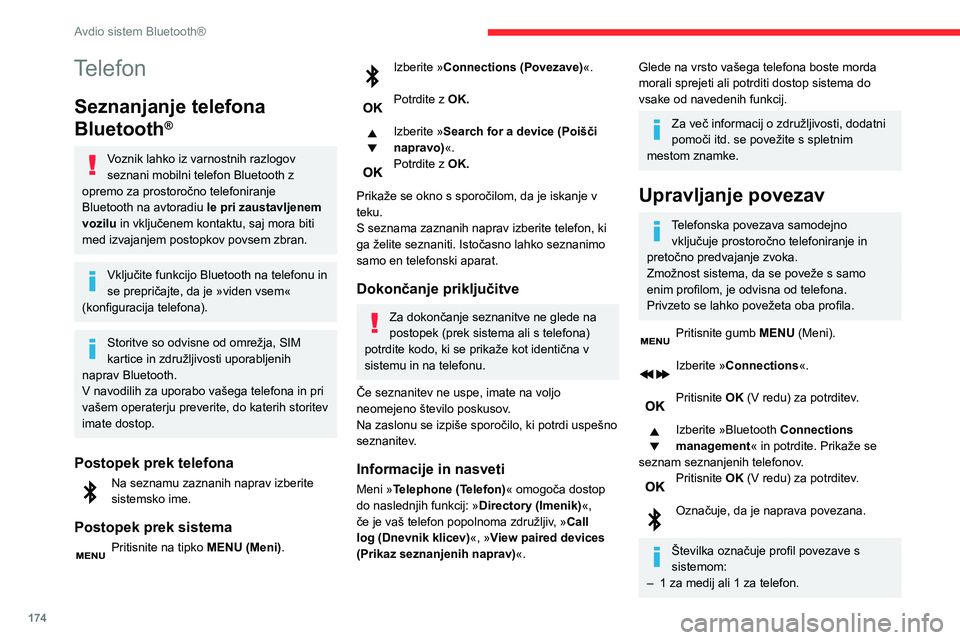
174
Avdio sistem Bluetooth®
Telefon
Seznanjanje telefona
Bluetooth
®
Voznik lahko iz varnostnih razlogov
seznani mobilni telefon Bluetooth z
opremo za prostoročno telefoniranje
Bluetooth na avtoradiu le pri zaustavljenem
vozilu in vključenem kontaktu, saj mora biti
med izvajanjem postopkov povsem zbran.
Vključite funkcijo Bluetooth na telefonu in
se prepričajte, da je »viden vsem«
(konfiguracija telefona).
Storitve so odvisne od omrežja, SIM
kartice in združljivosti uporabljenih
naprav Bluetooth.
V navodilih za uporabo vašega telefona in pri
vašem operaterju preverite, do katerih storitev
imate dostop.
Postopek prek telefona
Na seznamu zaznanih naprav izberite sistemsko ime.
Postopek prek sistema
Pritisnite na tipko MENU (Meni).
Izberite »Connections (Povezave)«.
Potrdite z OK.
Izberite »Search for a device (Poišči
napravo)«.
Potrdite z OK.
Prikaže se okno s sporočilom, da je iskanje v
teku.
S seznama zaznanih naprav izberite telefon, ki
ga želite seznaniti. Istočasno lahko seznanimo
samo en telefonski aparat.
Dokončanje priključitve
Za dokončanje seznanitve ne glede na
postopek (prek sistema ali s telefona)
potrdite kodo, ki se prikaže kot identična v
sistemu in na telefonu.
Če seznanitev ne uspe, imate na voljo
neomejeno število poskusov.
Na zaslonu se izpiše sporočilo, ki potrdi uspešno
seznanitev.
Informacije in nasveti
Meni »Telephone (Telefon)« omogoča dostop
do naslednjih funkcij: » Directory (Imenik)«,
če je vaš telefon popolnoma združljiv, »Call
log (Dnevnik klicev)«, »View paired devices
(Prikaz seznanjenih naprav)«.
Glede na vrsto vašega telefona boste morda
morali sprejeti ali potrditi dostop sistema do
vsake od navedenih funkcij.
Za več informacij o združljivosti, dodatni
pomoči itd. se povežite s spletnim
mestom znamke.
Upravljanje povezav
Telefonska povezava samodejno vključuje prostoročno telefoniranje in
pretočno predvajanje zvoka.
Zmožnost sistema, da se poveže s samo
enim profilom, je odvisna od telefona.
Privzeto se lahko povežeta oba profila.
Pritisnite gumb MENU (Meni).
Izberite »Connections«.
Pritisnite OK (V redu) za potrditev.
Izberite »Bluetooth Connections
management« in potrdite. Prikaže se
seznam seznanjenih telefonov.
Pritisnite OK (V redu) za potrditev.
Označuje, da je naprava povezana.
Številka označuje profil povezave s
sistemom:
– 1 za medij ali 1 za telefon.
Page 177 of 244
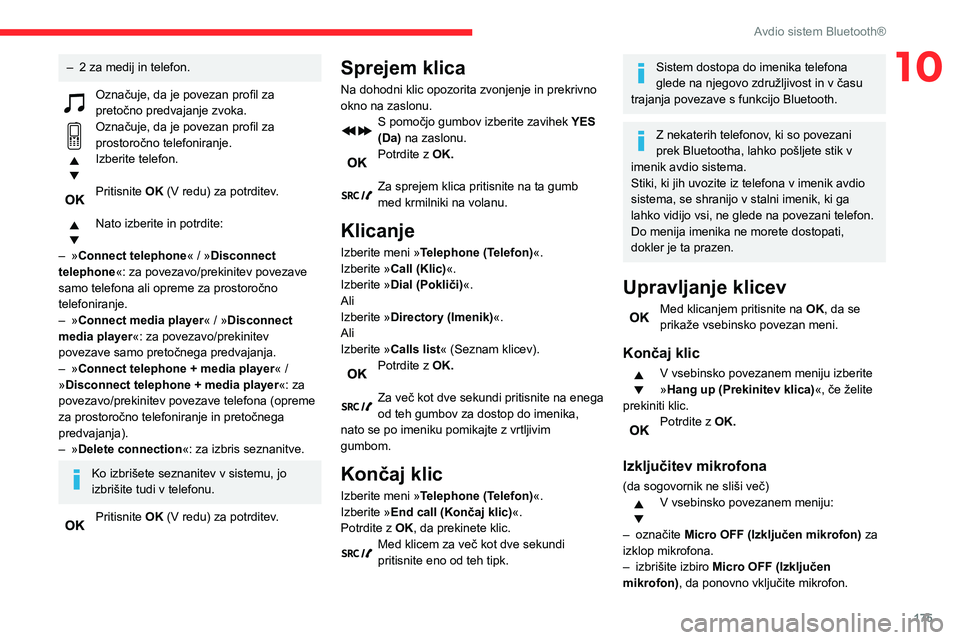
175
Avdio sistem Bluetooth®
10– 2 za medij in telefon.
Označuje, da je povezan profil za pretočno predvajanje zvoka.Označuje, da je povezan profil za prostoročno telefoniranje.Izberite telefon.
Pritisnite OK (V redu) za potrditev.
Nato izberite in potrdite:
– »Connect telephone« / »Disconnect
telephone«: za povezavo/prekinitev povezave
samo telefona ali opreme za prostoročno
telefoniranje.
– »Connect media player« / »Disconnect
media player«: za povezavo/prekinitev
povezave samo pretočnega predvajanja.
– »Connect telephone + media player « /
»Disconnect telephone + media player«: za
povezavo/prekinitev povezave telefona (opreme
za prostoročno telefoniranje in pretočnega
predvajanja).
– »Delete connection«: za izbris seznanitve.
Ko izbrišete seznanitev v sistemu, jo
izbrišite tudi v telefonu.
Pritisnite OK (V redu) za potrditev.
Sprejem klica
Na dohodni klic opozorita zvonjenje in prekrivno
okno na zaslonu.
S pomočjo gumbov izberite zavihek YES
(Da) na zaslonu.
Potrdite z OK.
Za sprejem klica pritisnite na ta gumb med krmilniki na volanu.
Klicanje
Izberite meni » Telephone (Telefon)«.
Izberite »Call (Klic)«.
Izberite »Dial (Pokliči) «.
Ali
Izberite »Directory (Imenik)«.
Ali
Izberite »Calls list« (Seznam klicev).
Potrdite z OK.
Za več kot dve sekundi pritisnite na enega od teh gumbov za dostop do imenika,
nato se po imeniku pomikajte z vrtljivim
gumbom.
Končaj klic
Izberite meni » Telephone (Telefon)«.
Izberite »End call (Končaj klic) «.
Potrdite z OK, da prekinete klic.
Med klicem za več kot dve sekundi pritisnite eno od teh tipk.
Sistem dostopa do imenika telefona
glede na njegovo združljivost in v času
trajanja povezave s funkcijo Bluetooth.
Z nekaterih telefonov, ki so povezani
prek Bluetootha, lahko pošljete stik v
imenik avdio sistema.
Stiki, ki jih uvozite iz telefona v imenik avdio
sistema, se shranijo v stalni imenik, ki ga
lahko vidijo vsi, ne glede na povezani telefon.
Do menija imenika ne morete dostopati,
dokler je ta prazen.
Upravljanje klicev
Med klicanjem pritisnite na OK, da se
prikaže vsebinsko povezan meni.
Končaj klic
V vsebinsko povezanem meniju izberite
»Hang up (Prekinitev klica)«, če želite
prekiniti klic.
Potrdite z OK.
Izključitev mikrofona
(da sogovornik ne sliši več)V vsebinsko povezanem meniju:
– označite Micro OFF (Izključen mikrofon) za
izklop mikrofona.
– izbrišite izbiro Micro OFF (Izključen
mikrofon), da ponovno vključite mikrofon.
Page 178 of 244
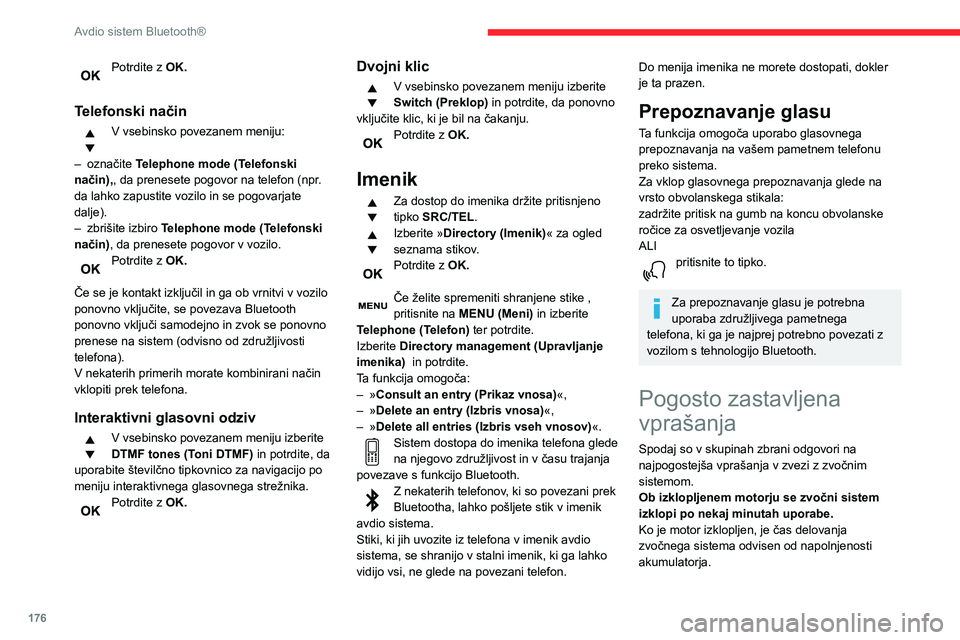
176
Avdio sistem Bluetooth®
Izklop je povsem običajen: zvočni sistem preide v varčni način in se izklopi, da prepreči
izpraznitev akumulatorja vozila.
► Zaženite motor vozila, da povečate napolnjenost akumulatorja.
Na zaslonu se prikaže sporočilo »the audio
system is overheated« (zvočni sistem se je
pregrel).
V primeru previsokih zunanjih temperatur
zvočni sistem zaradi zaščite napeljave preide
v samodejni način za toplotno zaščito, v
katerem se lahko zmanjša glasnost ali izklopi
CD-predvajalnik.
► Za nekaj minut izklopite zvočni sistem, da se ohladi.
Radio
Med različnimi zvočnimi viri prihaja do razlik
v kakovosti zvoka (radio, CD itd.).
Za optimalno kakovost poslušanja lahko
nastavitve zvoka (Volume, Bass, visoki toni,
Ambience in Loudness) prilagodite različnim
virom zvoka, kar ustvari slišne razlike pri
zamenjavi vira (radio, CD itd.).
► Preverite, ali so nastavitve zvoka (Volume, Bass, visoki toni, Ambience in Loudness)
primerne za vire, ki jih poslušate. Priporočamo,
da nastavite zvočne funkcije (Bass, visoki toni,
ravnovesje spredaj-zadaj in ravnovesje levo-
desno) na sredinski položaj, glasbeno okolje
na »None« (Brez) ter popravljanje glasnosti na
»Active« (Aktivno) v načinu CD in na »Inactive«
(Neaktivno) v načinu Radio.
Potrdite z OK.
Telefonski način
V vsebinsko povezanem meniju:
– označite Telephone mode (Telefonski
način),, da prenesete pogovor na telefon (npr.
da lahko zapustite vozilo in se pogovarjate
dalje).
– zbrišite izbiro Telephone mode (Telefonski
način), da prenesete pogovor v vozilo.
Potrdite z OK.
Če se je kontakt izključil in ga ob vrnitvi v vozilo
ponovno vključite, se povezava Bluetooth
ponovno vključi samodejno in zvok se ponovno
prenese na sistem (odvisno od združljivosti
telefona).
V nekaterih primerih morate kombinirani način
vklopiti prek telefona.
Interaktivni glasovni odziv
V vsebinsko povezanem meniju izberite
DTMF tones (Toni DTMF) in potrdite, da
uporabite številčno tipkovnico za navigacijo po
meniju interaktivnega glasovnega strežnika.
Potrdite z OK.
Dvojni klic
V vsebinsko povezanem meniju izberite
Switch (Preklop) in potrdite, da ponovno
vključite klic, ki je bil na čakanju.
Potrdite z OK.
Imenik
Za dostop do imenika držite pritisnjeno
tipko SRC/TEL.
Izberite »Directory (Imenik)« za ogled
seznama stikov.
Potrdite z OK.
Če želite spremeniti shranjene stike , pritisnite na MENU (Meni) in izberite
Telephone (Telefon) ter potrdite.
Izberite Directory management (Upravljanje
imenika) in potrdite.
Ta funkcija omogoča:
– »Consult an entry (Prikaz vnosa)«,– »Delete an entry (Izbris vnosa)«,– »Delete all entries (Izbris vseh vnosov)«.
Sistem dostopa do imenika telefona glede na njegovo združljivost in v času trajanja
povezave s funkcijo Bluetooth.
Z nekaterih telefonov, ki so povezani prek Bluetootha, lahko pošljete stik v imenik
avdio sistema.
Stiki, ki jih uvozite iz telefona v imenik avdio
sistema, se shranijo v stalni imenik, ki ga lahko
vidijo vsi, ne glede na povezani telefon.
Do menija imenika ne morete dostopati, dokler
je ta prazen.
Prepoznavanje glasu
Ta funkcija omogoča uporabo glasovnega
prepoznavanja na vašem pametnem telefonu
preko sistema.
Za vklop glasovnega prepoznavanja glede na
vrsto obvolanskega stikala:
zadržite pritisk na gumb na koncu obvolanske
ročice za osvetljevanje vozila
ALI
pritisnite to tipko.
Za prepoznavanje glasu je potrebna
uporaba združljivega pametnega
telefona, ki ga je najprej potrebno povezati z
vozilom s tehnologijo Bluetooth.
Pogosto zastavljena
vprašanja
Spodaj so v skupinah zbrani odgovori na
najpogostejša vprašanja v zvezi z zvočnim
sistemom.
Ob izklopljenem motorju se zvočni sistem
izklopi po nekaj minutah uporabe.
Ko je motor izklopljen, je čas delovanja
zvočnega sistema odvisen od napolnjenosti
akumulatorja.
Page 179 of 244
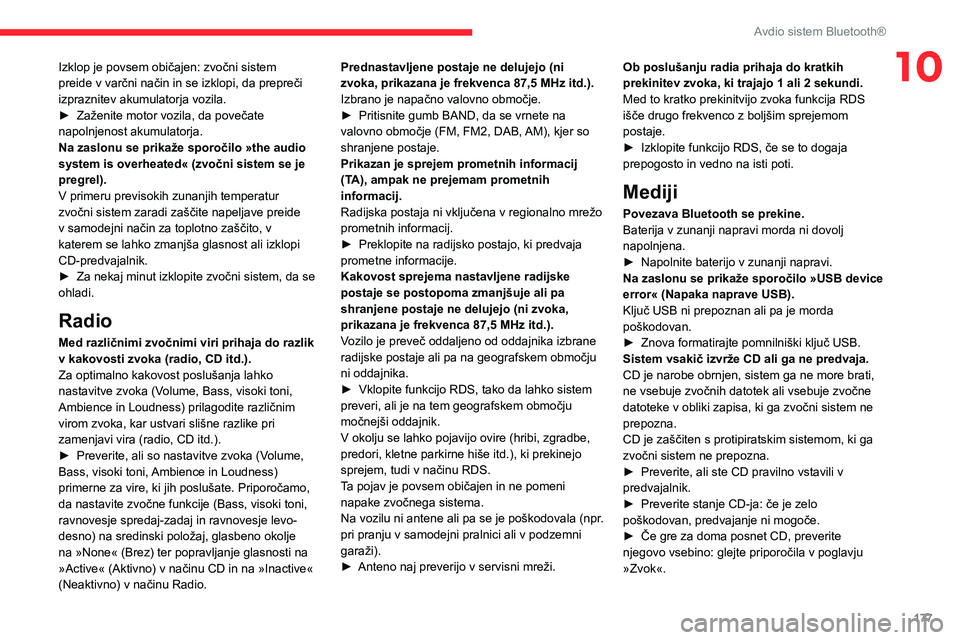
177
Avdio sistem Bluetooth®
10Izklop je povsem običajen: zvočni sistem
preide v varčni način in se izklopi, da prepreči
izpraznitev akumulatorja vozila.
► Zaženite motor vozila, da povečate napolnjenost akumulatorja.
Na zaslonu se prikaže sporočilo »the audio
system is overheated« (zvočni sistem se je
pregrel).
V primeru previsokih zunanjih temperatur
zvočni sistem zaradi zaščite napeljave preide
v samodejni način za toplotno zaščito, v
katerem se lahko zmanjša glasnost ali izklopi
CD-predvajalnik.
► Za nekaj minut izklopite zvočni sistem, da se ohladi.
Radio
Med različnimi zvočnimi viri prihaja do razlik
v kakovosti zvoka (radio, CD itd.).
Za optimalno kakovost poslušanja lahko
nastavitve zvoka (Volume, Bass, visoki toni,
Ambience in Loudness) prilagodite različnim
virom zvoka, kar ustvari slišne razlike pri
zamenjavi vira (radio, CD itd.).
► Preverite, ali so nastavitve zvoka (Volume, Bass, visoki toni, Ambience in Loudness)
primerne za vire, ki jih poslušate. Priporočamo,
da nastavite zvočne funkcije (Bass, visoki toni,
ravnovesje spredaj-zadaj in ravnovesje levo-
desno) na sredinski položaj, glasbeno okolje
na »None« (Brez) ter popravljanje glasnosti na
»Active« (Aktivno) v načinu CD in na »Inactive«
(Neaktivno) v načinu Radio. Prednastavljene postaje ne delujejo (ni
zvoka, prikazana je frekvenca 87,5 MHz itd.).
Izbrano je napačno valovno območje.
► Pritisnite gumb BAND, da se vrnete na valovno območje (FM, FM2, DAB, AM), kjer so
shranjene postaje.
Prikazan je sprejem prometnih informacij
(TA), ampak ne prejemam prometnih
informacij.
Radijska postaja ni vključena v regionalno mrežo
prometnih informacij.
► Preklopite na radijsko postajo, ki predvaja prometne informacije.
Kakovost sprejema nastavljene radijske
postaje se postopoma zmanjšuje ali pa
shranjene postaje ne delujejo (ni zvoka,
prikazana je frekvenca 87,5 MHz itd.).
Vozilo je preveč oddaljeno od oddajnika izbrane
radijske postaje ali pa na geografskem območju
ni oddajnika.
► Vklopite funkcijo RDS, tako da lahko sistem preveri, ali je na tem geografskem območju
močnejši oddajnik.
V okolju se lahko pojavijo ovire (hribi, zgradbe,
predori, kletne parkirne hiše itd.), ki prekinejo
sprejem, tudi v načinu RDS.
Ta pojav je povsem običajen in ne pomeni
napake zvočnega sistema.
Na vozilu ni antene ali pa se je poškodovala (npr.
pri pranju v samodejni pralnici ali v podzemni
garaži).
► Anteno naj preverijo v servisni mreži.
Ob poslušanju radia prihaja do kratkih
prekinitev zvoka, ki trajajo 1 ali 2 sekundi.
Med to kratko prekinitvijo zvoka funkcija RDS
išče drugo frekvenco z boljšim sprejemom
postaje.
► Izklopite funkcijo RDS, če se to dogaja prepogosto in vedno na isti poti.
Mediji
Povezava Bluetooth se prekine.
Baterija v zunanji napravi morda ni dovolj
napolnjena.
► Napolnite baterijo v zunanji napravi.Na zaslonu se prikaže sporočilo »USB device
error« (Napaka naprave USB).
Ključ USB ni prepoznan ali pa je morda
poškodovan.
► Znova formatirajte pomnilniški ključ USB.Sistem vsakič izvrže CD ali ga ne predvaja.
CD je narobe obrnjen, sistem ga ne more brati,
ne vsebuje zvočnih datotek ali vsebuje zvočne
datoteke v obliki zapisa, ki ga zvočni sistem ne
prepozna.
CD je zaščiten s protipiratskim sistemom, ki ga
zvočni sistem ne prepozna.
► Preverite, ali ste CD pravilno vstavili v predvajalnik.► Preverite stanje CD-ja: če je zelo poškodovan, predvajanje ni mogoče.► Če gre za doma posnet CD, preverite njegovo vsebino: glejte priporočila v poglavju
»Zvok«.
Page 180 of 244
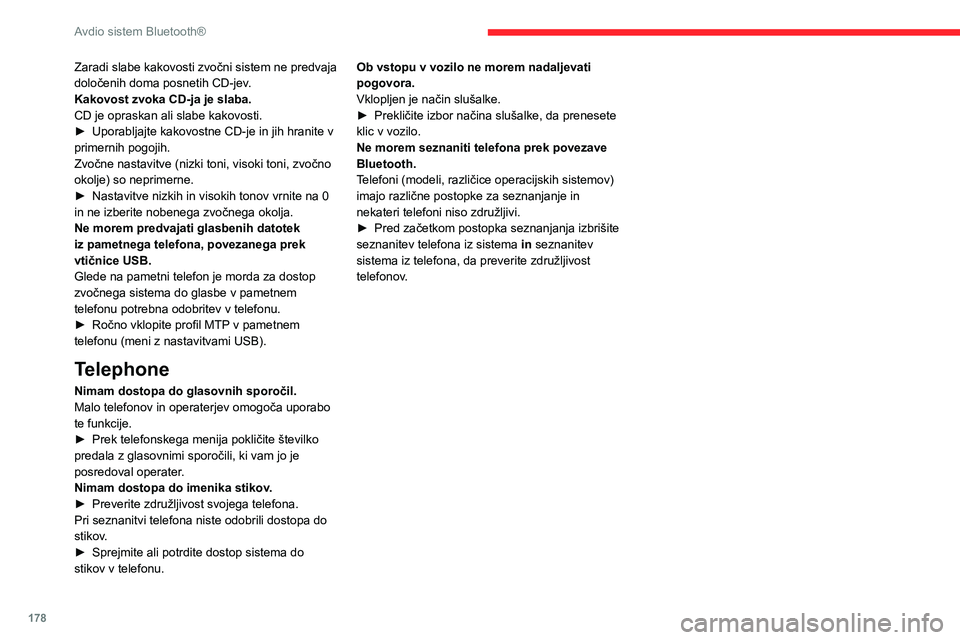
178
Avdio sistem Bluetooth®
Zaradi slabe kakovosti zvočni sistem ne predvaja
določenih doma posnetih CD-jev.
Kakovost zvoka CD-ja je slaba.
CD je opraskan ali slabe kakovosti.
► Uporabljajte kakovostne CD-je in jih hranite v primernih pogojih.
Zvočne nastavitve (nizki toni, visoki toni, zvočno
okolje) so neprimerne.
► Nastavitve nizkih in visokih tonov vrnite na 0 in ne izberite nobenega zvočnega okolja.
Ne morem predvajati glasbenih datotek
iz pametnega telefona, povezanega prek
vtičnice USB.
Glede na pametni telefon je morda za dostop
zvočnega sistema do glasbe v pametnem
telefonu potrebna odobritev v telefonu.
► Ročno vklopite profil MTP v pametnem telefonu (meni z nastavitvami USB).
Telephone
Nimam dostopa do glasovnih sporočil.
Malo telefonov in operaterjev omogoča uporabo
te funkcije.
► Prek telefonskega menija pokličite številko predala z glasovnimi sporočili, ki vam jo je
posredoval operater.
Nimam dostopa do imenika stikov.
► Preverite združljivost svojega telefona.Pri seznanitvi telefona niste odobrili dostopa do
stikov.
► Sprejmite ali potrdite dostop sistema do stikov v telefonu. Ob vstopu v vozilo ne morem nadaljevati
pogovora.
Vklopljen je način slušalke.
► Prekličite izbor načina slušalke, da prenesete klic v vozilo.
Ne morem seznaniti telefona prek povezave
Bluetooth.
Telefoni (modeli, različice operacijskih sistemov)
imajo različne postopke za seznanjanje in
nekateri telefoni niso združljivi.
► Pred začetkom postopka seznanjanja izbrišite seznanitev telefona iz sistema
in seznanitev sistema iz telefona, da preverite združljivost
telefonov.
Page 181 of 244
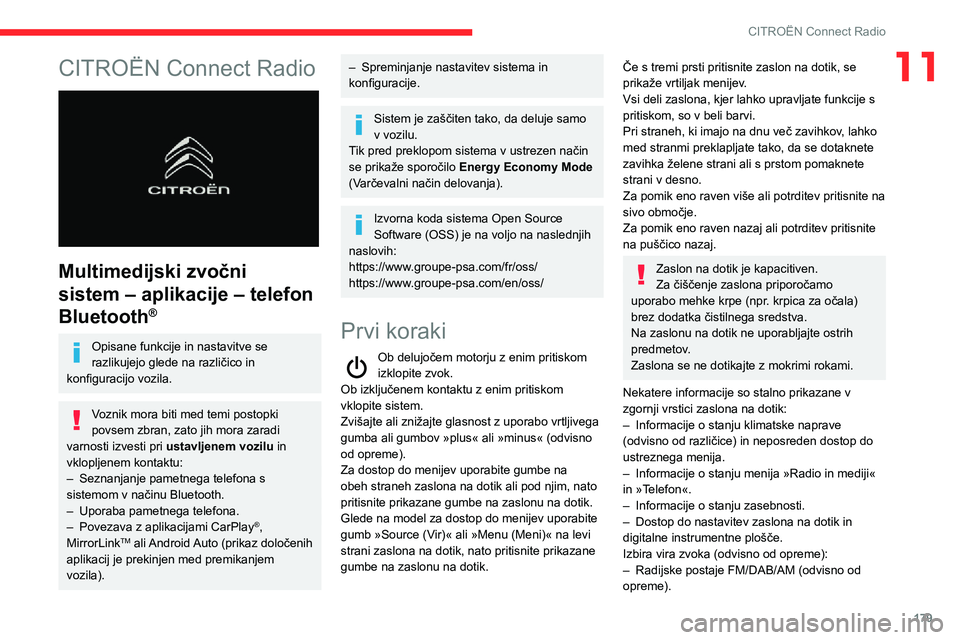
179
CITROËN Connect Radio
11CITROËN Connect Radio
Multimedijski zvočni
sistem – aplikacije – telefon
Bluetooth
®
Opisane funkcije in nastavitve se
razlikujejo glede na različico in
konfiguracijo vozila.
Voznik mora biti med temi postopki
povsem zbran, zato jih mora zaradi
varnosti izvesti pri ustavljenem vozilu in
vklopljenem kontaktu:
– Seznanjanje pametnega telefona s sistemom v načinu Bluetooth.– Uporaba pametnega telefona.– Povezava z aplikacijami CarPlay®,
MirrorLinkTM ali Android Auto (prikaz določenih
aplikacij je prekinjen med premikanjem
vozila).
– Spreminjanje nastavitev sistema in konfiguracije.
Sistem je zaščiten tako, da deluje samo
v vozilu.
Tik pred preklopom sistema v ustrezen način
se prikaže sporočilo Energy Economy Mode
(Varčevalni način delovanja).
Izvorna koda sistema Open Source
Software (OSS) je na voljo na naslednjih
naslovih:
https://www.groupe-psa.com/fr/oss/
https://www.groupe-psa.com/en/oss/
Prvi koraki
Ob delujočem motorju z enim pritiskom izklopite zvok.
Ob izključenem kontaktu z enim pritiskom
vklopite sistem.
Zvišajte ali znižajte glasnost z uporabo vrtljivega
gumba ali gumbov »plus« ali »minus« (odvisno
od opreme).
Za dostop do menijev uporabite gumbe na
obeh straneh zaslona na dotik ali pod njim, nato
pritisnite prikazane gumbe na zaslonu na dotik.
Glede na model za dostop do menijev uporabite
gumb »Source (Vir)« ali »Menu (Meni)« na levi
strani zaslona na dotik, nato pritisnite prikazane
gumbe na zaslonu na dotik.
Če s tremi prsti pritisnite zaslon na dotik, se
prikaže vrtiljak menijev.
Vsi deli zaslona, kjer lahko upravljate funkcije s
pritiskom, so v beli barvi.
Pri straneh, ki imajo na dnu več zavihkov, lahko
med stranmi preklapljate tako, da se dotaknete
zavihka želene strani ali s prstom pomaknete
strani v desno.
Za pomik eno raven više ali potrditev pritisnite na
sivo območje.
Za pomik eno raven nazaj ali potrditev pritisnite
na puščico nazaj.
Zaslon na dotik je kapacitiven.
Za čiščenje zaslona priporočamo
uporabo mehke krpe (npr. krpica za očala)
brez dodatka čistilnega sredstva.
Na zaslonu na dotik ne uporabljajte ostrih
predmetov.
Zaslona se ne dotikajte z mokrimi rokami.
Nekatere informacije so stalno prikazane v
zgornji vrstici zaslona na dotik:
– Informacije o stanju klimatske naprave
(odvisno od različice) in neposreden dostop do
ustreznega menija.
– Informacije o stanju menija »Radio in mediji« in »Telefon«.– Informacije o stanju zasebnosti.– Dostop do nastavitev zaslona na dotik in digitalne instrumentne plošče.
Izbira vira zvoka (odvisno od opreme):
– Radijske postaje FM/DAB/AM (odvisno od opreme).
Page 183 of 244
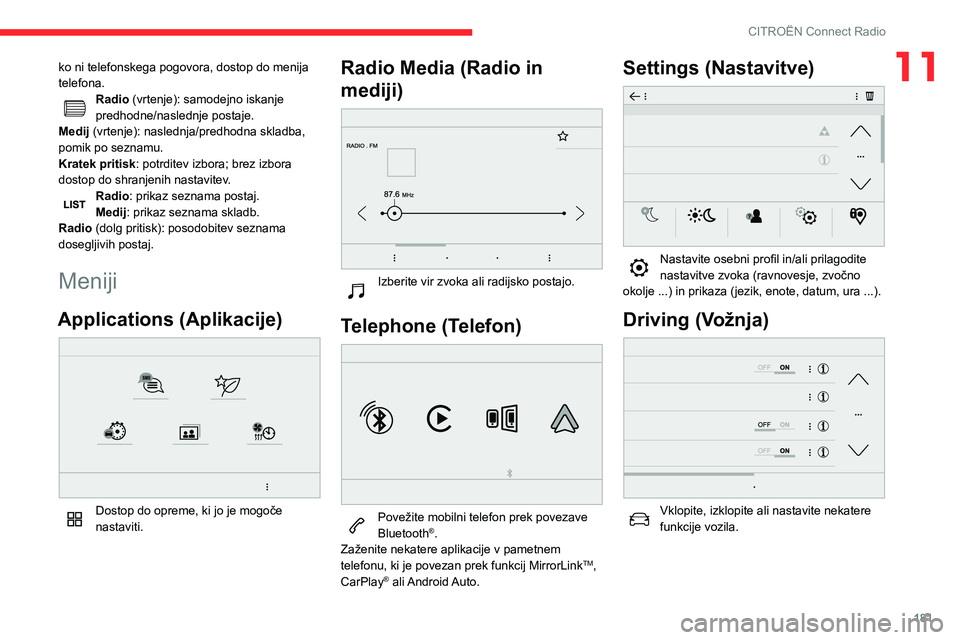
181
CITROËN Connect Radio
11ko ni telefonskega pogovora, dostop do menija
telefona.
Radio (vrtenje): samodejno iskanje
predhodne/naslednje postaje.
Medij (vrtenje): naslednja/predhodna skladba,
pomik po seznamu.
Kratek pritisk : potrditev izbora; brez izbora
dostop do shranjenih nastavitev.
Radio: prikaz seznama postaj.
Medij: prikaz seznama skladb.
Radio (dolg pritisk): posodobitev seznama
dosegljivih postaj.
Meniji
Applications (Aplikacije)
Dostop do opreme, ki jo je mogoče
nastaviti.
Radio Media (Radio in
mediji)
Izberite vir zvoka ali radijsko postajo.
Telephone (Telefon)
Povežite mobilni telefon prek povezave Bluetooth®.
Zaženite nekatere aplikacije v pametnem
telefonu, ki je povezan prek funkcij MirrorLink
TM,
CarPlay® ali Android Auto.
Settings (Nastavitve)
Nastavite osebni profil in/ali prilagodite nastavitve zvoka (ravnovesje, zvočno
okolje ...) in prikaza (jezik, enote, datum, ura ...).
Driving (Vožnja)
Vklopite, izklopite ali nastavite nekatere funkcije vozila.
Page 186 of 244
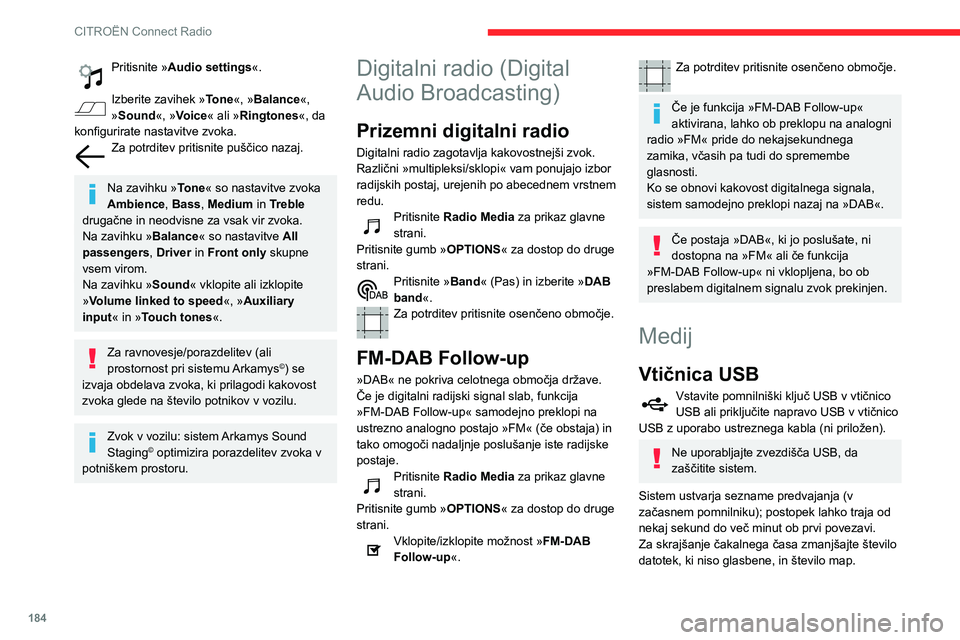
184
CITROËN Connect Radio
Seznami predvajanja se posodobijo ob vsakem izklopu kontakta ali priklopu pomnilniškega ključa
USB. Zvočni sistem shrani te sezname; če niso
spremenjeni, se naslednjič hitreje naložijo.
Dodatna vtičnica (AUX)
Odvisno od opremePriključite prenosno napravo (MP3-predvajalnik itd.) v dodatno vtičnico z
uporabo kabla za zvok (ni priložen).
Ta vir je na voljo samo, če je v nastavitvah zvoka
izbrana možnost »Auxiliary input«.
Najprej nastavite glasnost prenosne naprave (na
visoko raven). Nato nastavite glasnost zvočnega
sistema.
Kontrolniki se upravljajo prek prenosne naprave.
Izbira vira
Pritisnite Radio Media za prikaz glavne
strani.
Pritisnite gumb » SOURCES«.
Izberite vir.
BluetoothStreaming®
Streaming vam omogoča poslušanje zvočnega
vira iz pametnega telefona.
Aktiviran mora biti profil Bluetooth.
Najprej nastavite glasnost prenosne naprave (na
visoko raven). Nato nastavite glasnost sistema.
Če se predvajanje zvoka ne začne samodejno,
ga je morda treba zagnati v pametnem telefonu.
Upravljanje se izvaja s prenosno napravo ali
gumbi na dotik sistema.
Pritisnite »Audio settings «.
Izberite zavihek »Tone«, »Balance«,
»Sound «, »Voice« ali »Ringtones«, da
konfigurirate nastavitve zvoka.
Za potrditev pritisnite puščico nazaj.
Na zavihku » Tone« so nastavitve zvoka
Ambience, Bass , Medium in Treble
drugačne in neodvisne za vsak vir zvoka.
Na zavihku » Balance« so nastavitve All
passengers , Driver in Front only skupne
vsem virom.
Na zavihku » Sound« vklopite ali izklopite
»Volume linked to speed «, »Auxiliary
input « in »Touch tones «.
Za ravnovesje/porazdelitev (ali
prostornost pri sistemu Arkamys©) se
izvaja obdelava zvoka, ki prilagodi kakovost
zvoka glede na število potnikov v vozilu.
Zvok v vozilu: sistem Arkamys Sound
Staging© optimizira porazdelitev zvoka v
potniškem prostoru.
Digitalni radio (Digital
Audio Broadcasting)
Prizemni digitalni radio
Digitalni radio zagotavlja kakovostnejši zvok.
Različni »multipleksi/sklopi« vam ponujajo izbor
radijskih postaj, urejenih po abecednem vrstnem
redu.
Pritisnite Radio Media za prikaz glavne
strani.
Pritisnite gumb » OPTIONS« za dostop do druge
strani.
Pritisnite »Band« (Pas) in izberite » DAB
band«.
Za potrditev pritisnite osenčeno območje.
FM-DAB Follow-up
»DAB« ne pokriva celotnega območja države.
Če je digitalni radijski signal slab, funkcija
»FM-DAB Follow-up« samodejno preklopi na
ustrezno analogno postajo »FM« (če obstaja) in
tako omogoči nadaljnje poslušanje iste radijske
postaje.
Pritisnite Radio Media za prikaz glavne
strani.
Pritisnite gumb » OPTIONS« za dostop do druge
strani.
Vklopite/izklopite možnost »FM-DAB
Follow-up «.
Za potrditev pritisnite osenčeno območje.
Če je funkcija »FM-DAB Follow-up«
aktivirana, lahko ob preklopu na analogni
radio »FM« pride do nekajsekundnega
zamika, včasih pa tudi do spremembe
glasnosti.
Ko se obnovi kakovost digitalnega signala,
sistem samodejno preklopi nazaj na »DAB«.
Če postaja »DAB«, ki jo poslušate, ni
dostopna na »FM« ali če funkcija
»FM-DAB Follow-up« ni vklopljena, bo ob
preslabem digitalnem signalu zvok prekinjen.
Medij
Vtičnica USB
Vstavite pomnilniški ključ USB v vtičnico USB ali priključite napravo USB v vtičnico
USB z uporabo ustreznega kabla (ni priložen).
Ne uporabljajte zvezdišča USB, da
zaščitite sistem.
Sistem ustvarja sezname predvajanja (v
začasnem pomnilniku); postopek lahko traja od
nekaj sekund do več minut ob prvi povezavi.
Za skrajšanje čakalnega časa zmanjšajte število
datotek, ki niso glasbene, in število map.
Page 187 of 244
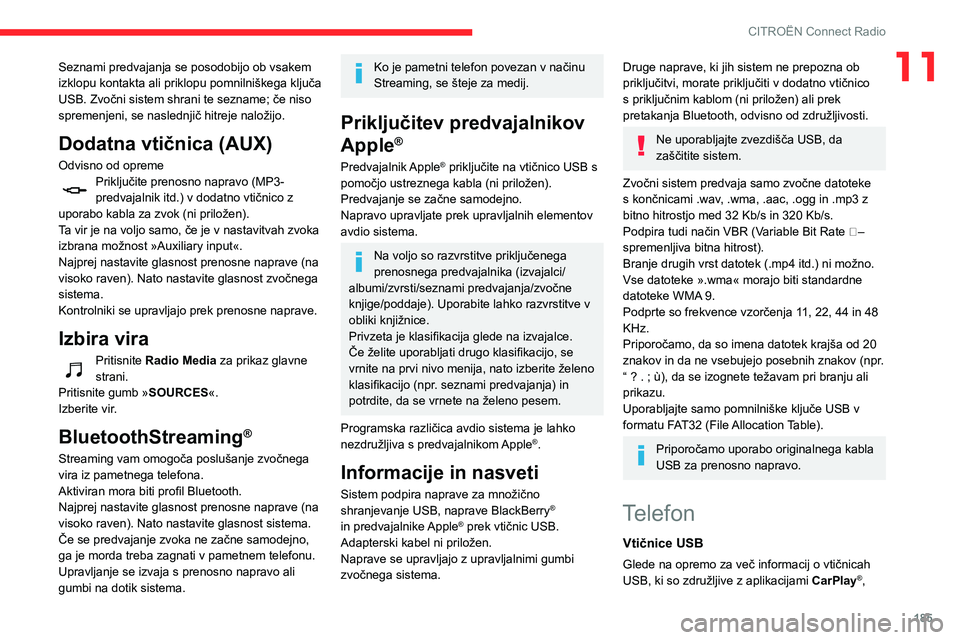
185
CITROËN Connect Radio
11Seznami predvajanja se posodobijo ob vsakem
izklopu kontakta ali priklopu pomnilniškega ključa
USB. Zvočni sistem shrani te sezname; če niso
spremenjeni, se naslednjič hitreje naložijo.
Dodatna vtičnica (AUX)
Odvisno od opremePriključite prenosno napravo (MP3-predvajalnik itd.) v dodatno vtičnico z
uporabo kabla za zvok (ni priložen).
Ta vir je na voljo samo, če je v nastavitvah zvoka
izbrana možnost »Auxiliary input«.
Najprej nastavite glasnost prenosne naprave (na
visoko raven). Nato nastavite glasnost zvočnega
sistema.
Kontrolniki se upravljajo prek prenosne naprave.
Izbira vira
Pritisnite Radio Media za prikaz glavne
strani.
Pritisnite gumb » SOURCES«.
Izberite vir.
BluetoothStreaming®
Streaming vam omogoča poslušanje zvočnega
vira iz pametnega telefona.
Aktiviran mora biti profil Bluetooth.
Najprej nastavite glasnost prenosne naprave (na
visoko raven). Nato nastavite glasnost sistema.
Če se predvajanje zvoka ne začne samodejno,
ga je morda treba zagnati v pametnem telefonu.
Upravljanje se izvaja s prenosno napravo ali
gumbi na dotik sistema.
Ko je pametni telefon povezan v načinu
Streaming, se šteje za medij.
Priključitev predvajalnikov
Apple
®
Predvajalnik Apple® priključite na vtičnico USB s
pomočjo ustreznega kabla (ni priložen).
Predvajanje se začne samodejno.
Napravo upravljate prek upravljalnih elementov
avdio sistema.
Na voljo so razvrstitve priključenega
prenosnega predvajalnika (izvajalci/
albumi/zvrsti/seznami predvajanja/zvočne
knjige/poddaje). Uporabite lahko razvrstitve v
obliki knjižnice.
Privzeta je klasifikacija glede na izvajalce.
Če želite uporabljati drugo klasifikacijo, se
vrnite na prvi nivo menija, nato izberite želeno
klasifikacijo (npr. seznami predvajanja) in
potrdite, da se vrnete na želeno pesem.
Programska različica avdio sistema je lahko
nezdružljiva s predvajalnikom Apple
®.
Informacije in nasveti
Sistem podpira naprave za množično
shranjevanje USB, naprave BlackBerry®
in predvajalnike Apple® prek vtičnic USB.
Adapterski kabel ni priložen.
Naprave se upravljajo z upravljalnimi gumbi
zvočnega sistema.
Druge naprave, ki jih sistem ne prepozna ob
priključitvi, morate priključiti v dodatno vtičnico
s priključnim kablom (ni priložen) ali prek
pretakanja Bluetooth, odvisno od združljivosti.
Ne uporabljajte zvezdišča USB, da
zaščitite sistem.
Zvočni sistem predvaja samo zvočne datoteke
s končnicami .wav, .wma, .aac, .ogg in .mp3 z
bitno hitrostjo med 32 Kb/s in 320 Kb/s.
Podpira tudi način VBR (Variable Bit Rate ˜–
spremenljiva bitna hitrost).
Branje drugih vrst datotek (.mp4 itd.) ni možno.
Vse datoteke ».wma« morajo biti standardne
datoteke WMA 9.
Podprte so frekvence vzorčenja 11, 22, 44 in 48
KHz.
Priporočamo, da so imena datotek krajša od 20
znakov in da ne vsebujejo posebnih znakov (npr.
“ ? . ; ù), da se izognete težavam pri branju ali prikazu.
Uporabljajte samo pomnilniške ključe USB v
formatu FAT32 (File Allocation Table).
Priporočamo uporabo originalnega kabla
USB za prenosno napravo.
Telefon
Vtičnice USB
Glede na opremo za več informacij o vtičnicah
USB, ki so združljive z aplikacijami CarPlay®,
Page 188 of 244
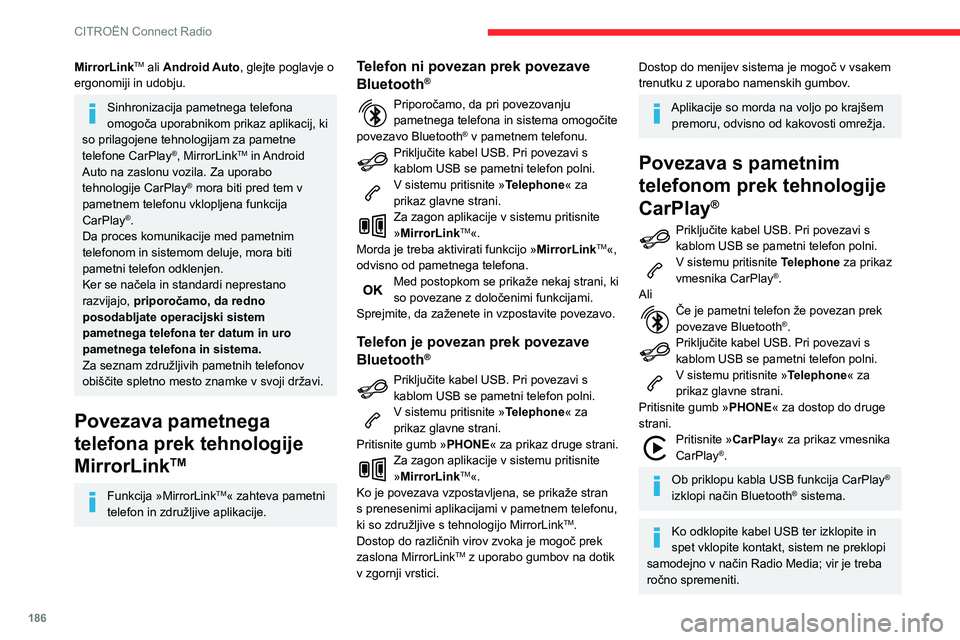
186
CITROËN Connect Radio
Do navigacije CarPlay® lahko dostopate
kadar koli tako, da pritisnete gumb
Navigation sistema.
Povezava pametnega
telefona prek tehnologije
Android Auto
V pametnem telefonu si naložite aplikacijo Android Auto.
Funkcija »Android Auto« zahteva
pametni telefon in združljive aplikacije.
Telefon ni povezan prek povezave
Bluetooth®
Priključite kabel USB. Pri povezavi s kablom USB se pametni telefon polni.V sistemu pritisnite »Telephone« za
prikaz glavne strani.
Pritisnite »Android Auto«, da zaženete
aplikacijo v sistemu.
Morda je treba aktivirati funkcijo » Android
Auto«, odvisno od pametnega telefona.
Med postopkom se prikaže nekaj strani, ki so povezane z določenimi funkcijami.
Sprejmite, da zaženete in vzpostavite povezavo.
Priporočamo, da pri povezovanju pametnega telefona in sistema omogočite
povezavo Bluetooth® v pametnem telefonu.
MirrorLinkTM ali Android Auto, glejte poglavje o
ergonomiji in udobju.
Sinhronizacija pametnega telefona
omogoča uporabnikom prikaz aplikacij, ki
so prilagojene tehnologijam za pametne
telefone CarPlay
®, MirrorLinkTM in Android
Auto na zaslonu vozila. Za uporabo
tehnologije CarPlay
® mora biti pred tem v
pametnem telefonu vklopljena funkcija
CarPlay
®.
Da proces komunikacije med pametnim
telefonom in sistemom deluje, mora biti
pametni telefon odklenjen.
Ker se načela in standardi neprestano
razvijajo, priporočamo, da redno
posodabljate operacijski sistem
pametnega telefona ter datum in uro
pametnega telefona in sistema.
Za seznam združljivih pametnih telefonov
obiščite spletno mesto znamke v svoji državi.
Povezava pametnega
telefona prek tehnologije
MirrorLink
TM
Funkcija »MirrorLinkTM« zahteva pametni
telefon in združljive aplikacije.
Telefon ni povezan prek povezave
Bluetooth®
Priporočamo, da pri povezovanju pametnega telefona in sistema omogočite
povezavo Bluetooth® v pametnem telefonu.Priključite kabel USB. Pri povezavi s kablom USB se pametni telefon polni.V sistemu pritisnite »Telephone« za
prikaz glavne strani.
Za zagon aplikacije v sistemu pritisnite »MirrorLinkTM«.
Morda je treba aktivirati funkcijo » MirrorLinkTM«,
odvisno od pametnega telefona.
Med postopkom se prikaže nekaj strani, ki so povezane z določenimi funkcijami.
Sprejmite, da zaženete in vzpostavite povezavo.
Telefon je povezan prek povezave
Bluetooth®
Priključite kabel USB. Pri povezavi s kablom USB se pametni telefon polni.V sistemu pritisnite »Telephone« za
prikaz glavne strani.
Pritisnite gumb » PHONE« za prikaz druge strani.
Za zagon aplikacije v sistemu pritisnite »MirrorLinkTM«.
Ko je povezava vzpostavljena, se prikaže stran
s prenesenimi aplikacijami v pametnem telefonu,
ki so združljive s tehnologijo MirrorLink
TM.
Dostop do različnih virov zvoka je mogoč prek
zaslona MirrorLink
TM z uporabo gumbov na dotik
v zgornji vrstici.
Dostop do menijev sistema je mogoč v vsakem
trenutku z uporabo namenskih gumbov.
Aplikacije so morda na voljo po krajšem premoru, odvisno od kakovosti omrežja.
Povezava s pametnim
telefonom prek tehnologije
CarPlay
®
Priključite kabel USB. Pri povezavi s kablom USB se pametni telefon polni.V sistemu pritisnite Telephone za prikaz
vmesnika CarPlay®.
Ali
Če je pametni telefon že povezan prek povezave Bluetooth®.Priključite kabel USB. Pri povezavi s kablom USB se pametni telefon polni.V sistemu pritisnite »Telephone« za
prikaz glavne strani.
Pritisnite gumb » PHONE« za dostop do druge
strani.
Pritisnite »CarPlay « za prikaz vmesnika
CarPlay®.
Ob priklopu kabla USB funkcija CarPlay®
izklopi način Bluetooth® sistema.
Ko odklopite kabel USB ter izklopite in
spet vklopite kontakt, sistem ne preklopi
samodejno v način Radio Media; vir je treba
ročno spremeniti.